今天為大家講解一下DCA-M系列采樣示波器的連接與自檢等操作。
測試儀器
這一款示波器是是德科技旗下相對比較經濟劃算的一款示波器,它省去了屏幕和操作系統,根據不同的型號,可以對應不同的光口和電口的數量。

本次我們演示的具體型號為N1092D,具有4個光口,可以在每日E問中搜索相關型號查看儀器的具體參數和配置資料,并與其他示波器進行對比。
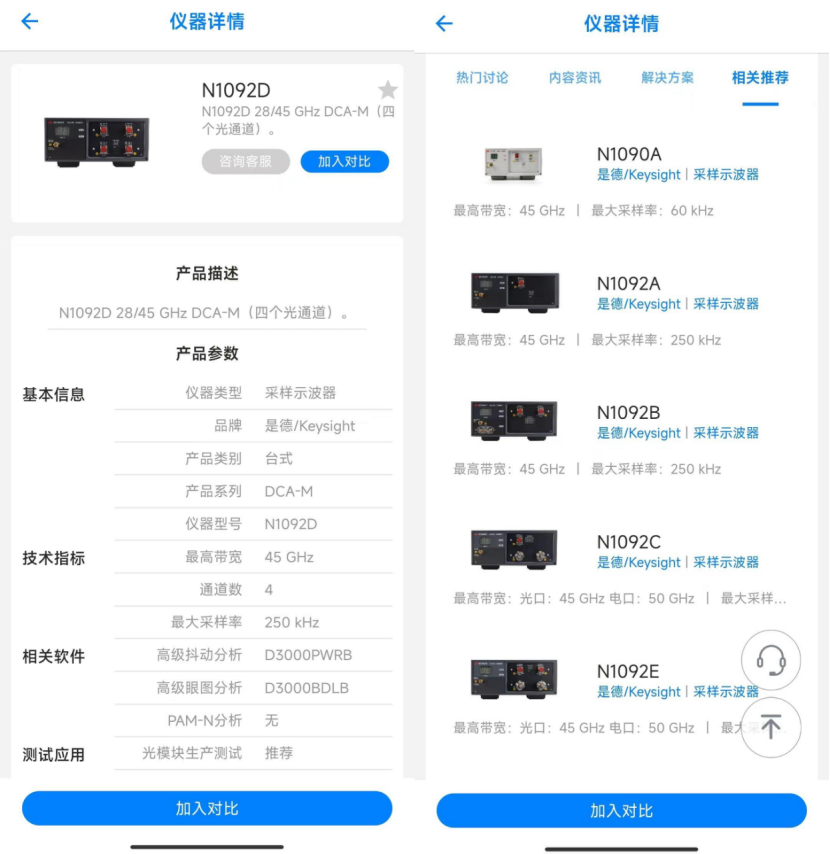
測試步驟
我們來看一下它的面板,右側為4個光口,可以接入測試;光口之間有一個針對于其他濾波器的速率區分;左側接口為時鐘輸入口;上方為一個小顯示屏,用來顯示當前采樣示波器在軟件里對應的槽位;小屏幕右方有2個指示燈,其中一個是觸發狀態,還有一個是警告燈。

這款示波器因為沒有自己的固件和操作系統,需要把它連接到PC或者86100系列的示波器主機里才可以使用。我們操作時用一根USB線將其與PC連接。

接下來,我們在PC端打開是德科技DCA-M示波器的應用程序,如有有模塊新增加,程序界面左下角會出現彈窗,我們也可以通過界面上方“help”看到模塊的信息,比如本次的N1092D的選件和序列號等。
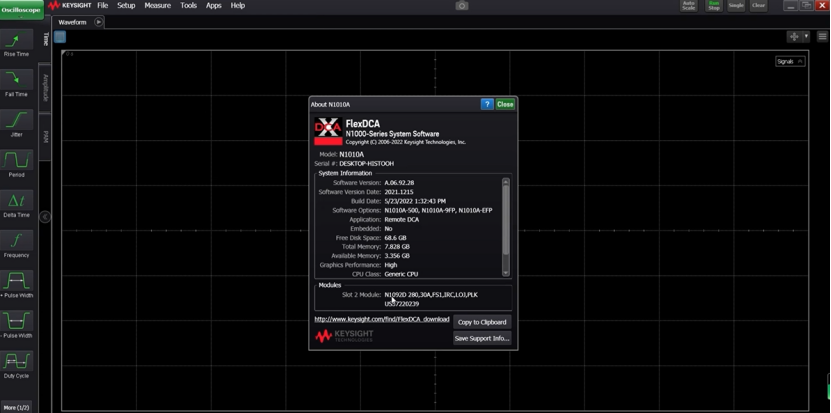
我們在界面左下方點開剛剛提到的槽位,可以看到N1092D在第二個槽位上,這個軟件最多可以支持8個槽位,也就是說8個槽位同時受它控制。
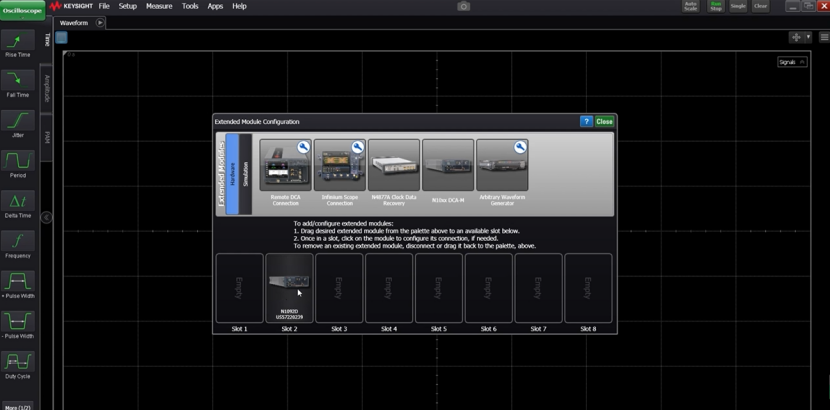
如果想切換,我們可以點擊對應槽位(2)將其先斷掉,然后再重新拉到其他槽位(3),這時候在儀器面板上的顯示窗口槽位上的數字就從2變成了3。
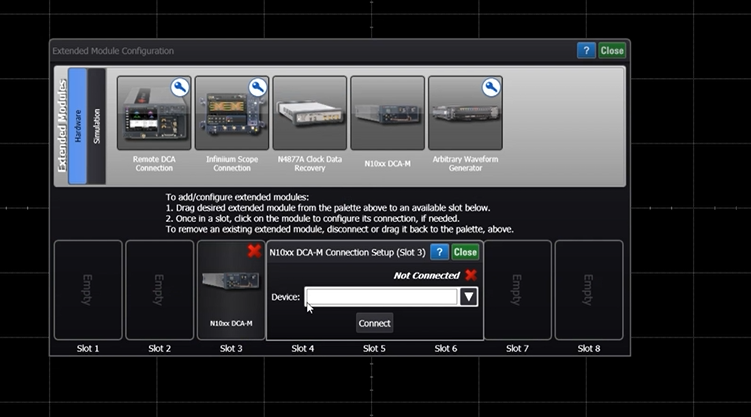
在這個界面我們可以看到主測試項目也可以選到眼圖、TDR還有抖動等不同的項目。
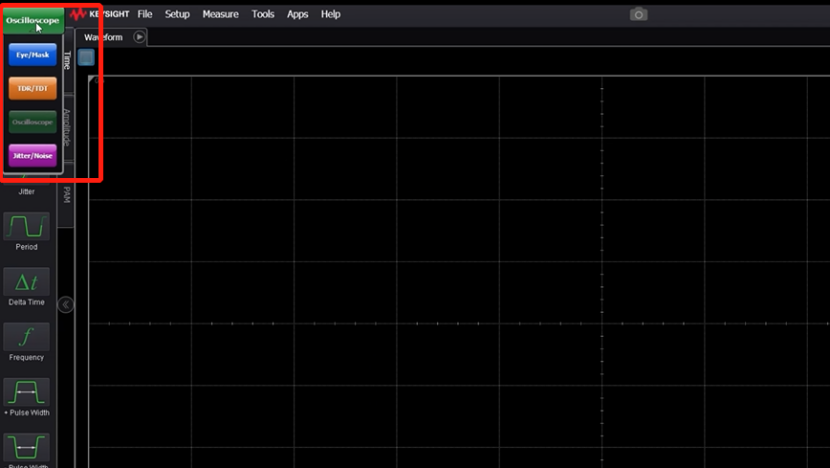
如果想看一下儀器的狀態,我們可以在上方Tools里做一下硬件的自檢。
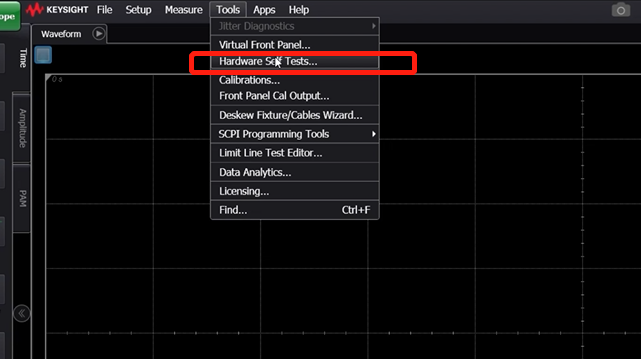
選中當前模塊,點擊運行,這里會分別提示儀器前面板上的指示燈,切換不同的顏色,進行不同的測試。
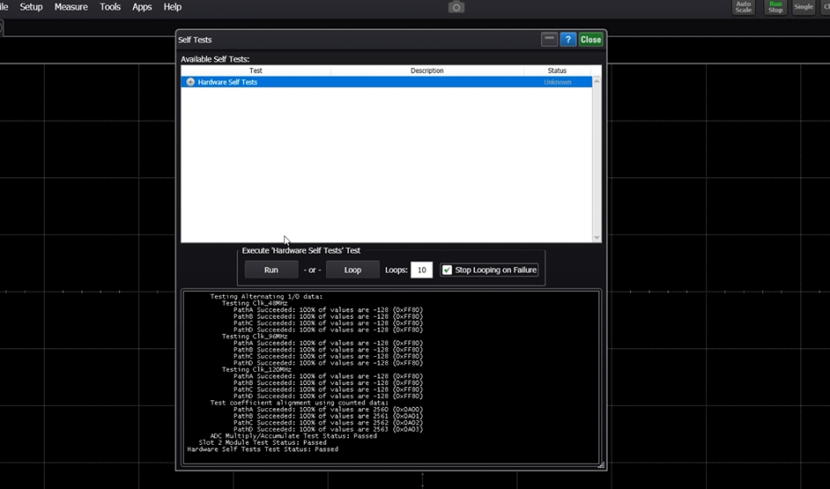
很快我們就能看到所有的自檢項目已經PASS,除了這一項。
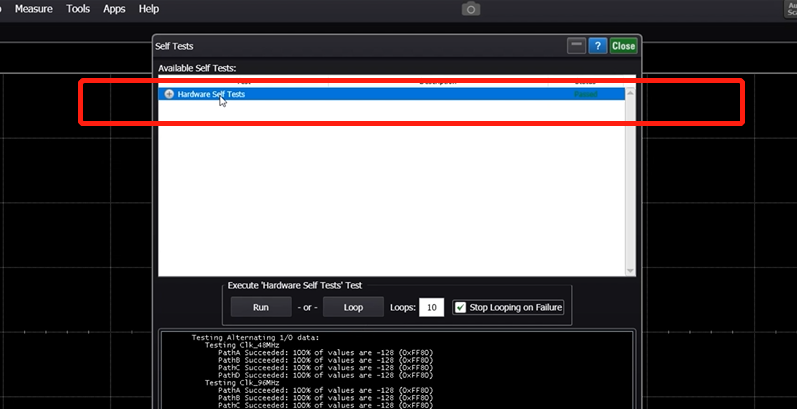
我們可以做一下它的自校準,打開Tools選擇calibrations。自校準里如果說沒有光源的話,我們可以做前面2項校準。比如在這里可以選擇這個模塊中的第三個通道,即我們有4個光口選擇其中1個來做校準。
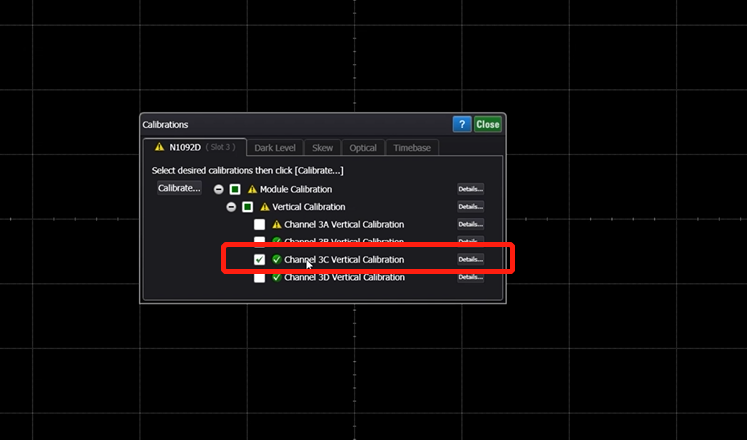
等待校準成功后,再進入第二個總項Dark Level中,進行一個暗光的幅度的校準,我們也可以看一下第3口進行一下。
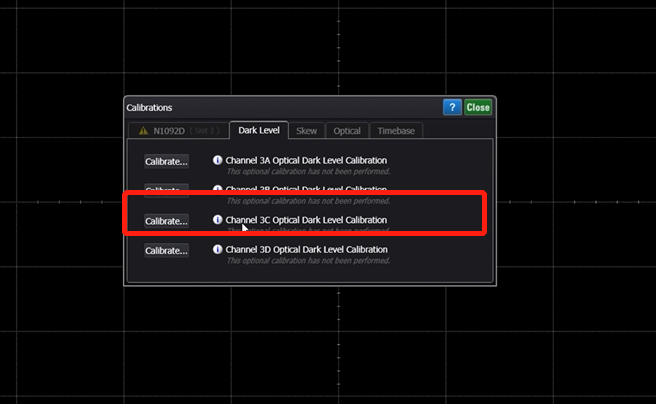
這是界面提示自校準項目是fail的,我們可以把當前的信息進行一個保存,然后做下一步的檢測,看看是哪里出了問題。
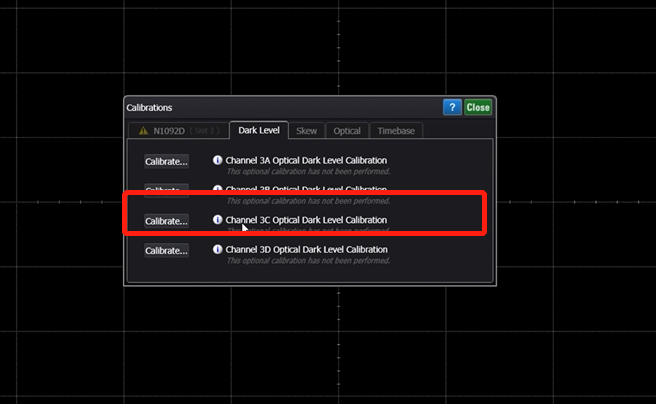
點擊Help,選擇Check for Updates,在這里我們可以把儀器的信息和自校準失敗的信息做一個保存。
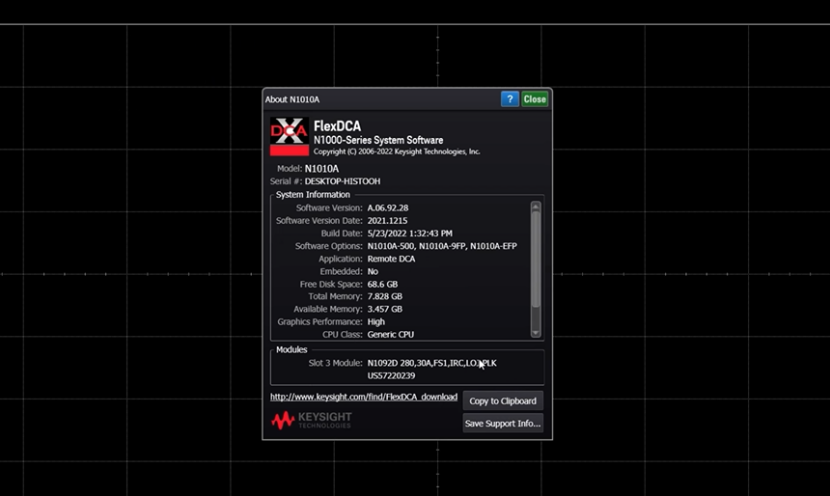
以上便是“DCA-M系列采樣示波器的連接與自檢”的詳細方法。
——作者 君鑒科技
——來源 每日E問APP
-
示波器
+關注
關注
113文章
6240瀏覽量
184795 -
儀器
+關注
關注
1文章
3718瀏覽量
49630 -
連接
+關注
關注
2文章
95瀏覽量
20964 -
自檢測
+關注
關注
0文章
4瀏覽量
5712
發布評論請先 登錄
相關推薦
示波器多大采樣率足夠?實測示波器不同采樣率對不同波形的影響
SXRTO(采樣擴展實時示波器)的5W1H

聯訊儀器DCA1065采樣示波器,滿足1.6T光模塊測試需求!
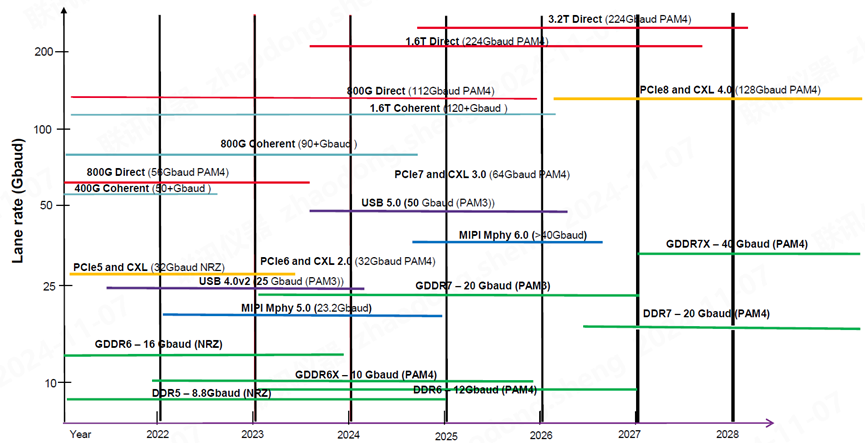
思儀科技發布4457M系列數字示波器新品
示波器探頭如何和設備連接
示波器帶寬與采樣率的關系
示波器的采樣率和存儲深度詳解
是德科技DSOV254A示波器通道1和通道2有雜波,自檢失敗維修





 DCA-M系列采樣示波器的連接與自檢
DCA-M系列采樣示波器的連接與自檢
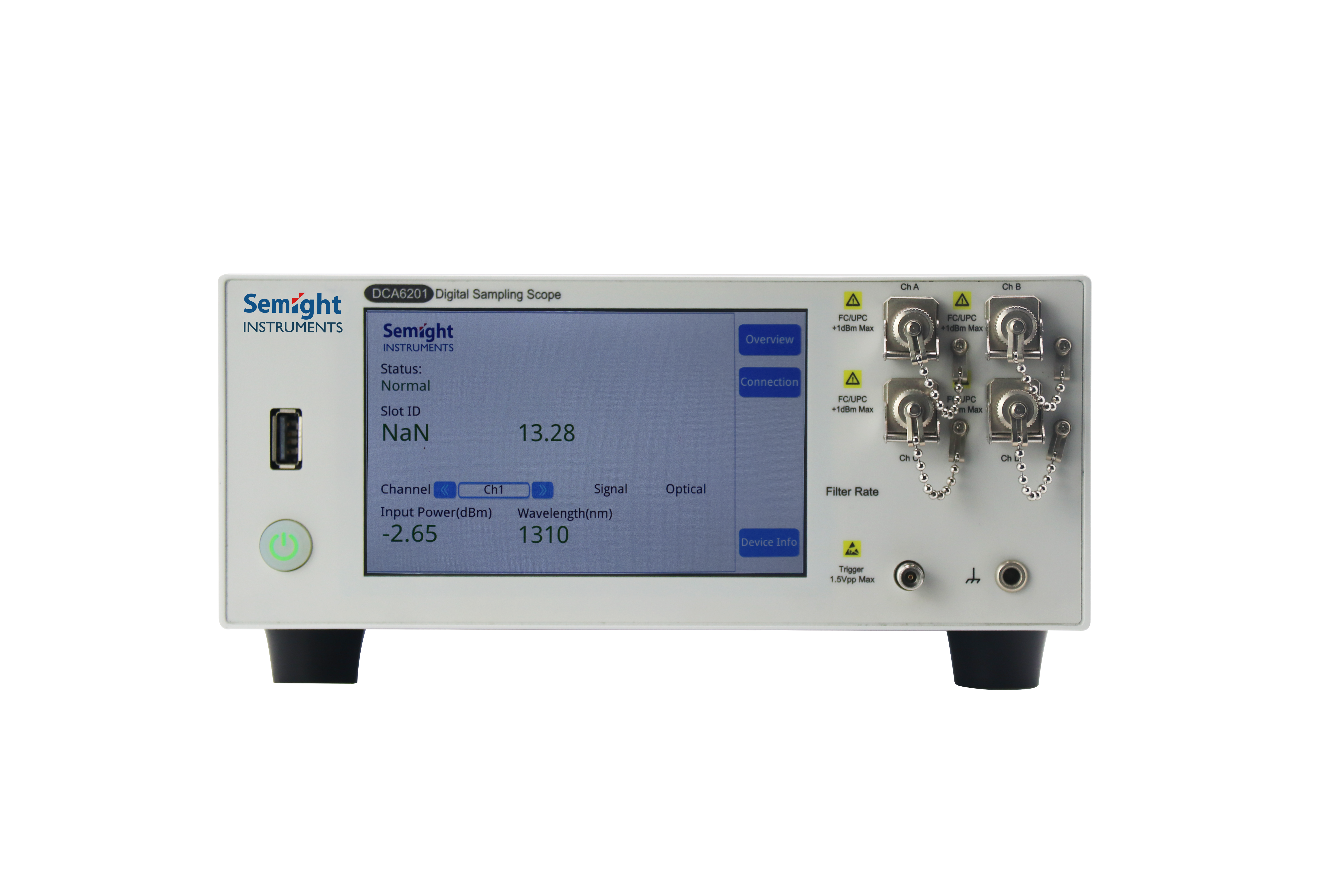












評論